كيفية إرسال Apple Music إلى Chromecast؟
- أضافت Apple Music أخيرًا دعم Google Chromecast إلى تطبيق Android الخاص بها
- تأكد من أن هاتفك الذكي أو جهازك اللوحي المزود بتطبيق Apple Music متصل بشبكة Wi-Fi نفسها التي يتصل بها جهاز Chromecast.
أضافت Apple Music أخيرًا دعم Google Chromecast إلى تطبيق Android ، مما يعني أنه يمكنك الآن إرسال أغانيك المفضلة إلى مكبر صوت Google Home أو Android TV أو أي جهاز آخر يدعم Chromecast قد يكون لديك.
المحتويات:
الجزء 1
كيفية إرسال Apple Music إلى Chromecast على
الجزء الثاني من
نظام Android ، قم
بإرسال Apple Music إلى Chromecast بدون اشتراك
الجزء 1 قم بإرسال Apple Music إلى Chromecast باستخدام أجهزة Android وأجهزة Chromebook
لإرسال Apple Music إلى Chromecast ، فأنت بحاجة إلى هاتف Android أو جهاز لوحي يعمل بنظام Android 5.0 (Lollipop) أو إصدار أحدث ، أو جهاز Chromebook يدعم تطبيقات Android ، بالإضافة إلى جهاز Chromecast متوافق ، مثل Google Home أو Google Home Mini .
- تأكد من توصيل جهاز Android وجهاز Chromecast بنفس شبكة Wi-Fi.
- افتح Apple Music وابدأ التشغيل.
- اضغط على الأغنية التي يتم تشغيلها في الجزء السفلي من الشاشة لفتح ميزة "التشغيل الآن".
-
اضغط على زر الإرسال
 .
.
- اضغط على جهاز Chromecast الخاص بك.
يبدو أن هذا يتطلب اشتراك Apple Music. Apple Music مجاني للتجربة على iOS و Android ، ويوفر الوصول إلى أكثر من 50 مليون أغنية إلى جانب مكتبة iTunes الحالية. بعد انتهاء الفترة التجريبية ، تكلفك 9.99 دولارًا شهريًا للفرد ، أو 14.99 دولارًا شهريًا للخطة العائلية ، أو 4.99 دولارًا شهريًا إذا كنت مؤهلاً كطالب. إذا قمت بتنزيل أغاني Apple Music على mp3 قبل إلغاء الإصدار التجريبي المجاني أو الاشتراك ، فلا يزال بإمكانك إرسال الأغاني إلى Chromecast بعد اشتراك Apple Music. كل ما عليك فعله هو تحميل أغاني Apple Music على Google Play Music ، وهو مجاني ومتوافق مع Chromecast. ولكن كيف يمكن تنزيل أغاني Apple Music إلى mp3 وتحميلها على Google Play Music؟
الجزء 2 قم بإرسال Apple Music إلى Chromecast بدون اشتراك
سيوضح لك هذا البرنامج التعليمي كيفية إزالة Apple Music DRM وتحويل Apple Music إلى MP3 باستخدام Ondesoft iTunes Converter ، بحيث يمكنك حفظ أغاني Apple Music وتشغيلها حتى بعد إلغاء اشتراك Apple Music.
خطوات تحويل Apple Music إلى MP3 على نظامي التشغيل Mac / Windows
1. قم بتثبيت برنامج Ondesoft iTunes Converter
قم بتنزيل وتثبيت برنامج Ondesoft iTunes Converter لنظام التشغيل Mac أو Ondesoft iTunes Converter لنظام التشغيل Windows .
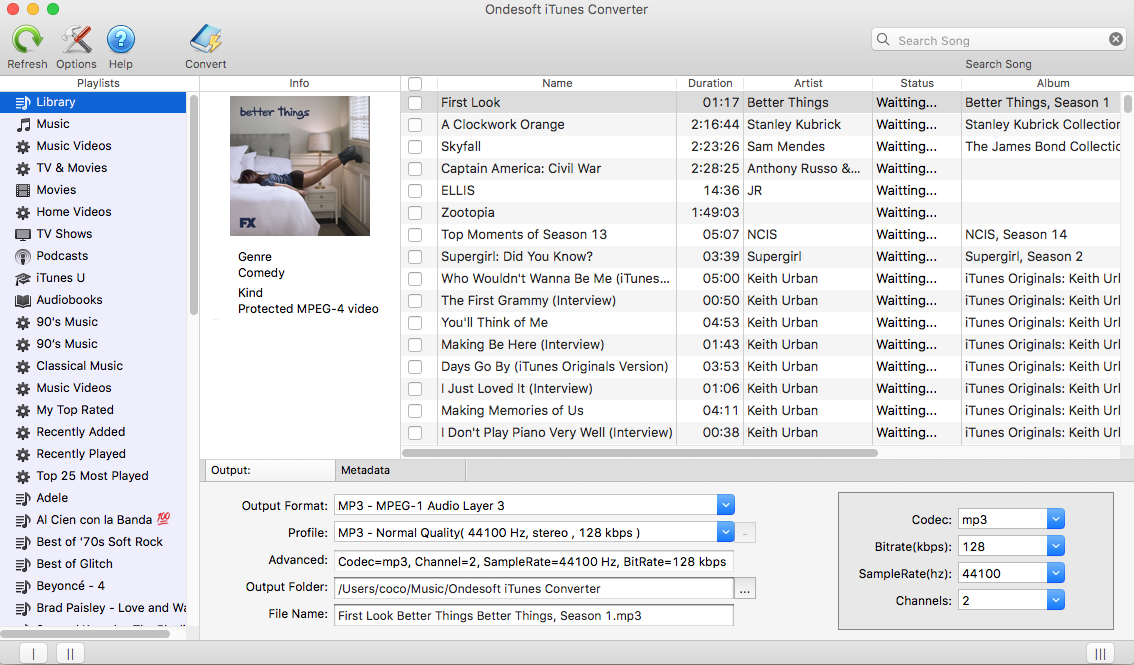
2. حدد أغاني Apple Music
قم بتشغيل Ondesoft iTunes Converter. سيتم تحميل مكتبة iTunes الخاصة بك تلقائيًا . لست بحاجة إلى تنزيل أغاني Apple Music . ما عليك سوى إضافة أغاني أو ألبومات أو قوائم تشغيل من Apple Music من كتالوج Apple Music إلى مكتبة iTunes الخاصة بك . تحقق من أغاني Apple Music التي تريد إزالة DRM منها. إذا قمت بإضافة الأغاني والألبومات إلى مكتبة iTunes ، فانقر فوق الموسيقى في الشريط الجانبي وفرز جميع الأغاني حسب النوع.
إذا أضفت قوائم تشغيل إلى مكتبة iTunes ، فانقر فوق اسم قائمة التشغيل في الشريط الجانبي وستجد جميع الأغاني المضمنة.
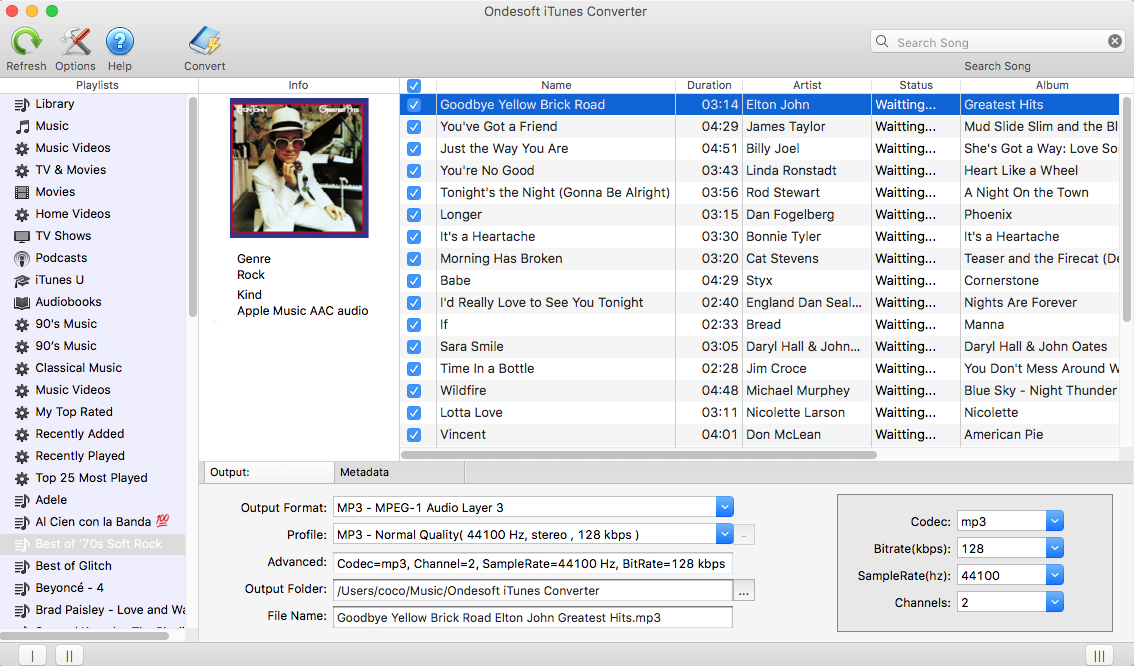
3. ابدأ في التحويل
يدعم محول iTunes 9 تنسيقات إخراج: MP3 و M4A و AC3 و AAC و ATFF و AU و FLAC و M4R و MKA. قم بتغيير تنسيق أغنية الإخراج ومعدل البت ومعدل العينة ومجلد الوجهة وتنسيق اسم الملف كما تريد. سيتم الاحتفاظ بمعلومات البيانات الوصفية الأصلية بما في ذلك العنوان والفنان والألبوم والنوع والعمل الفني لإخراج ملف MP3 و M4A. بعد التحويل ، يمكنك الاستمتاع بأغاني Apple Music الخالية من DRM على مشغل MP3 و PSP وما إلى ذلك.
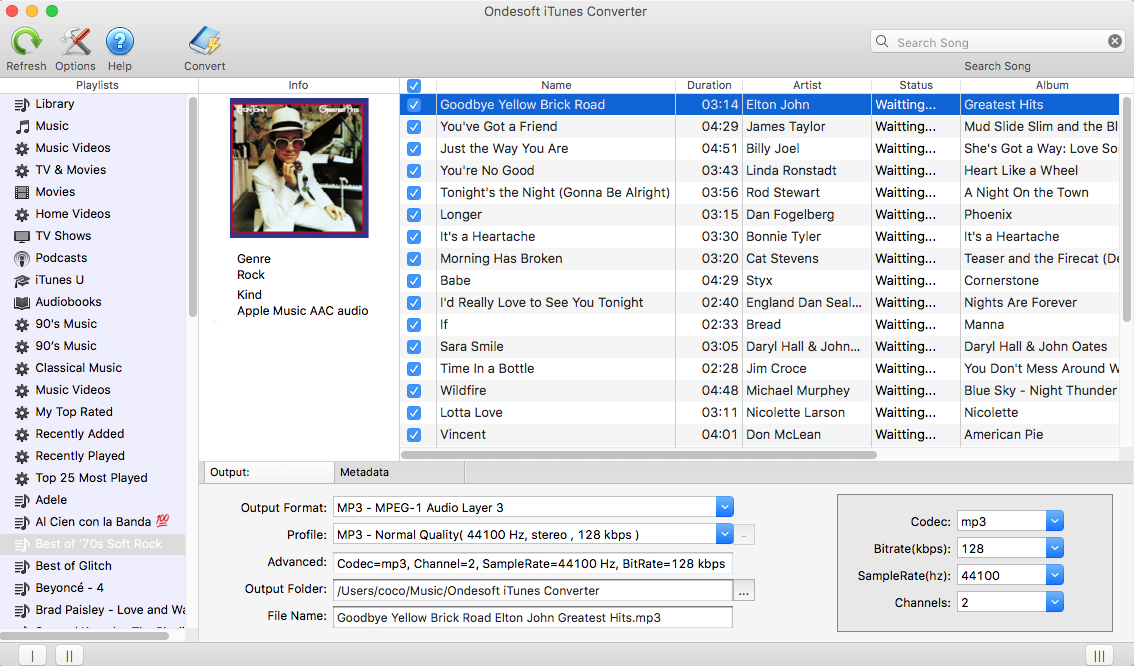
إلى جانب أغاني Apple Music ، يتيح لك iTunes Converter أيضًا إزالة DRM من أغاني M4P المشتراة من iTunes Store قبل عام 2009 ، وكتب iTunes الصوتية والكتب الصوتية المسموعة. يمكنه أيضًا تحويل الأغاني بتنسيقات أخرى من مكتبة iTunes الخاصة بك إلى MP3 و M4A و AC3 و AAC و ATFF و AU و FLAC و M4R و MKA.
بعد الحصول على أغاني Apple Music الخالية من DRM ، قم بتحميلها على موسيقى Google Play. هناك طريقتان: موسيقى Google Play لمتصفح Chrome أو مدير الموسيقى .
بعد تحميل أغاني Apple Music على Google Play Music ، يمكنك الآن إرسالها إلى Chromecast من الكمبيوتر أو Andorid أو iPhone / iPad.
على حاسوبك
- افتح Chrome.
- على الرغم من أنه ليس مطلوبًا ، نوصيك بتثبيت الزر "إرسال" في شريط أدوات Chrome.
- قم بتوصيل جهاز الكمبيوتر وجهاز Chromecast بنفس الشبكة اللاسلكية.
- انتقل إلى موسيقى Google Play ( play.google.com/music ) باستخدام Chrome.
- انقر فوق أغنية أو ألبوم أو قائمة تشغيل.
- انقر فوق تشغيل .
- في الجزء السفلي من الشاشة بجوار عناصر التحكم في التشغيل ، انقر فوق الزر "إرسال".
- ضمن "إرسال إلى" ، حدد جهاز Chromecast من قائمة الأجهزة.
على iPhone أو iPad
- قم بتوصيل هاتفك أو جهازك اللوحي وجهاز Chromecast بنفس الشبكة اللاسلكية.
- افتح تطبيق موسيقى Google Play.
- اضغط على زر الإرسال.
- حدد جهاز Chromecast الخاص بك من قائمة الأجهزة.
- حدد أغنية أو ألبومًا أو قائمة تشغيل.
- انقر فوق تشغيل .
اقرأ أكثر:
الشريط الجانبي
برنامج Ondesoft iTunes Converter
نصائح Ondesoft
المزيد >>- قم بتنزيل Spotify على mp3
- احصل على Spotify Premium مجانًا
- قم بتشغيل Spotify على Apple Watch بدون iPhone
- أعلى 7 سبوتيفي متخيل
- Spotify Playlist Downloader
- شاهد أفلام iTunes على التلفزيون
- سبوتيفي مجاني لتحويل MP3
- كيفية تحويل ملف الصوت iTunes AAC إلى MP3؟
- كيفية تحويل Audible Audiobook إلى mp3 على نظام Mac؟
- كيفية تحويل DRM M4B إلى mp3 على نظام Mac؟
- كيفية تحويل DRM M4P إلى mp3 على نظام Mac؟
- كيفية تحويل موسيقى drm iTunes إلى mp3 ، aac على نظام Mac؟
- كيفية تحويل iTunes M4P / M4B / M4A إلى MP3؟
- كيفية إزالة DRM من موسيقى iTunes؟
- كيف تنقل قائمة تشغيل iTunes إلى Spotify؟
- كيف تنقل قائمة تشغيل iTunes إلى Android؟








